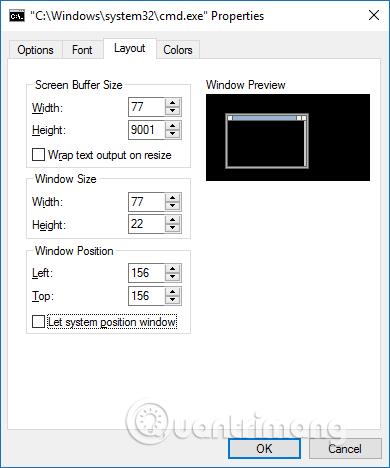Ako odstrániť schránku v systéme Windows 10

Od verzie 1809 (aktualizované v októbri 2018) Windows 10 predstavuje používateľom úplne novú funkciu s názvom schránka.

Možnosť kopírovania a vkladania je základná jednoduchá funkcia, ktorú má a musí mať každý operačný systém. Údaje, ktoré ste skopírovali, budú uložené v špeciálnej oblasti operačného systému nazývanej schránka . Rovnako ako mnoho iných platforiem, aj Chrome OS má správcu schránky.
Čo je teda správca schránky? Jednoducho, bez toho si váš počítač zapamätá každú skopírovanú položku, ktorá sa potom prepíše (nahradí) ďalšou, ktorú skopírujete. Správca schránky ukladá množstvo skopírovaných položiek, takže sa môžete vrátiť, získať prístup a použiť mnohé z týchto skopírovaných položiek naraz. Preto, ak viete, ako pristupovať a spravovať schránku, môžete plne využiť a ďalej podporovať schopnosť kopírovať a vkladať údaje.
V prípade Chromebookov správca schránky uloží posledných päť položiek, ktoré ste skopírovali, vrátane textu, odkazov, fotografií a ďalších položiek. Týchto 5 položiek si môžete kedykoľvek zobraziť a v prípade potreby si jednu vybrať.
Upozorňujeme, že správcu schránky je možné otvoriť kdekoľvek na Chromebooku. Ak však chcete niečo prilepiť, budete musieť byť schopní prijať obsah, ktorý prilepíte. Napríklad, keď chcete vložiť kus textu, musíte byť v textovom poli.
Teraz pre prístup do schránky jednoducho stlačte klávesovú skratku Search/Launcher + v .
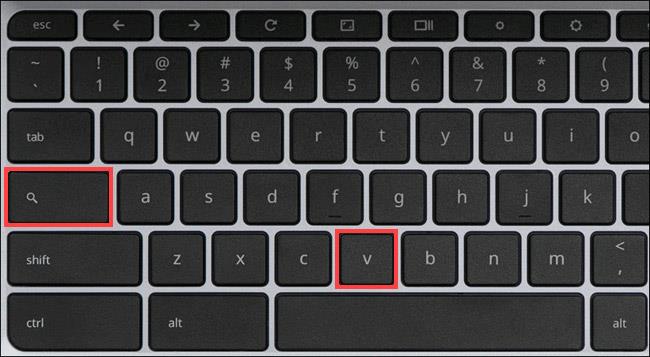
Tým sa na obrazovke okamžite zobrazí správca schránky. Vyberte ľubovoľnú položku v zozname a prilepte ju.
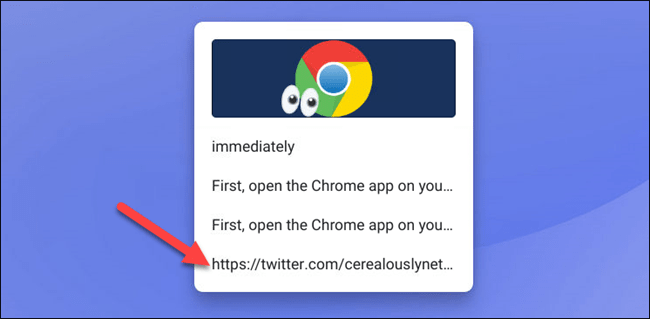
Ak chcete odstrániť položku zo správcu schránky, jednoducho na ňu umiestnite kurzor myši – alebo stlačte a podržte – a kliknite na ikonu „ X “.
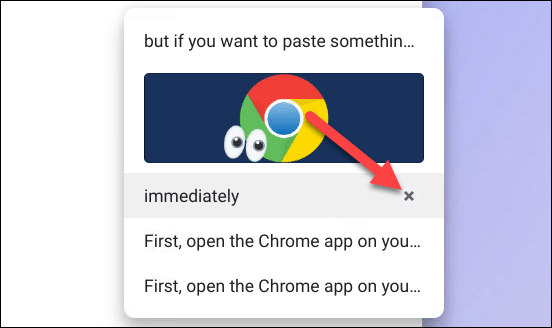
Je potrebné poznamenať niekoľko ďalších vecí. Skratka prístupu správcu schránky bude fungovať iba vtedy, ak je kláves Search/Launcher nastavený na predvolené nastavenie. Táto funkcia napríklad nebude fungovať, ak ste tlačidlo vyhľadávania zmenili na tlačidlo Caps Lock.
Ďalšia vec, ktorú treba poznamenať, je, že schránka sa neuchováva navždy. Keď sa odhlásite alebo vypnete Chromebook, schránka sa tiež vymaže.
Od verzie 1809 (aktualizované v októbri 2018) Windows 10 predstavuje používateľom úplne novú funkciu s názvom schránka.
Možno ste to nevedeli, ale Windows 10 teraz podporuje možnosť synchronizácie schránky s inými operačnými systémami, ako je napríklad Android.
Neodporúča sa ani zapisovať si všetky heslá, ktoré máte, a ukladať ich do programu Poznámkový blok alebo Word. Tu vám môže pomôcť bezplatný softvér PassBox.
Schopnosť kopírovať a prilepiť je jednoduchá, základná funkcia, ktorú má každý smartfón alebo tablet so systémom Android.
Možnosť kopírovania a vkladania je základná jednoduchá funkcia, ktorú má a musí mať každý operačný systém.
História schránky Windows sa výrazne zlepšila s októbrovou aktualizáciou systému Windows 10.
Schránka je mimoriadne dôležitý komponent najmä v systéme Windows a platformách operačných systémov vo všeobecnosti.
Správca schránky prešiel v systéme Windows 11 prepracovaním. Správca schránky je pre mnohých používateľov nevyhnutnou funkciou.
Prostredníctvom funkcií prevodu reči na text v reálnom čase, ktoré sú dnes zabudované do mnohých vstupných aplikácií, máte rýchly, jednoduchý a zároveň mimoriadne presný spôsob zadávania.
K Tor sa môžu pripojiť počítače aj smartfóny. Najlepší spôsob, ako získať prístup k Tor zo svojho smartfónu, je cez Orbot, oficiálnu aplikáciu projektu.
oogle tiež zanecháva históriu vyhľadávania, ktorú niekedy nechcete, aby ju niekto, kto si požičal váš telefón, videl v tejto vyhľadávacej aplikácii Google. Ako odstrániť históriu vyhľadávania v službe Google, môžete postupovať podľa krokov uvedených nižšie v tomto článku.
Nižšie sú uvedené najlepšie falošné GPS aplikácie pre Android. Všetko je to zadarmo a nevyžaduje sa od vás rootovanie telefónu alebo tabletu.
Tento rok Android Q sľubuje priniesť sériu nových funkcií a zmien do operačného systému Android. Pozrime sa na očakávaný dátum vydania Android Q a vhodných zariadení v nasledujúcom článku!
Bezpečnosť a súkromie sa vo všeobecnosti stávajú čoraz väčším problémom pre používateľov smartfónov.
Vďaka režimu „Nerušiť“ systému Chrome OS môžete okamžite stlmiť otravné upozornenia a získať tak sústredenejší pracovný priestor.
Viete, ako zapnúť herný režim na optimalizáciu herného výkonu na telefóne? Ak nie, poďme to teraz preskúmať.
Ak chcete, môžete si pomocou aplikácie Designer Tools nastaviť aj priehľadné tapety pre celý telefónny systém Android, vrátane rozhrania aplikácie a rozhrania systémových nastavení.
Uvádza sa na trh stále viac modelov telefónov 5G, od dizajnov, typov až po segmenty. Prostredníctvom tohto článku sa okamžite pozrime na modely telefónov 5G, ktoré budú uvedené na trh v novembri.